室内人物照片的简单调色美化处理,PS人物照片调色教程
作者 Sener 来源 PS联盟 发布时间 2010-05-23
5、新建一个图层,按Ctrl + Alt + Shift + E 盖印图层,简单的给人物磨皮,方法自选,大致效果如下图。

<图7>
6、创建可选颜色调整图层,对红色进行调整,参数设置如图8,效果如图9。
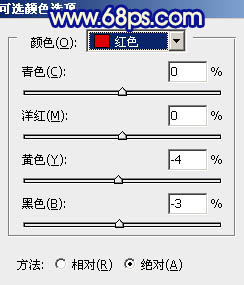
<图8>

<图9>
7、新建一个图层,盖印图层。选择减淡工具,曝光度设置为:5%左右,然后把图10选区位置的肤色调亮一点,效果如图11。

<图10>

<图11>
8、新建一个图层,盖印图层。执行:滤镜 > 模糊 > 高斯模糊,数值为5,确定后把图层混合模式改为“柔光”,加上图层蒙版,用黑色画笔把人物部分擦出来,效果如下图。

<图12>
9、新建一个图层,盖印图层。图层混合模式改为“柔光”,图层不透明度改为:20%,加上图层蒙版,用黑色画笔把背景部分擦出来,效果如下图。
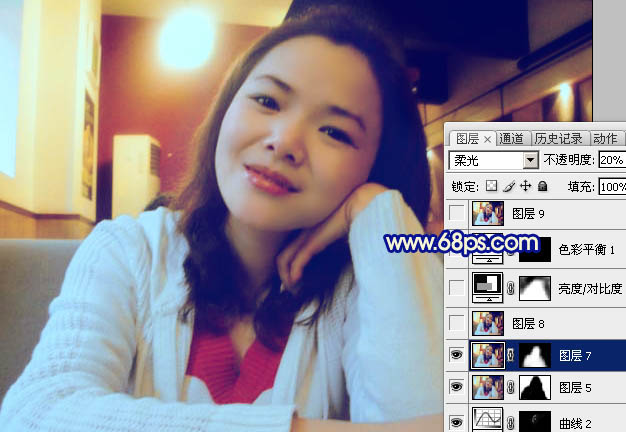
<图13>
10、创建亮度/对比度调整图层,参数设置如图14,确定后用黑色画笔把背景部分擦出来,效果如图 15。

<图14>

<图15>
| 上一页123下一页 |